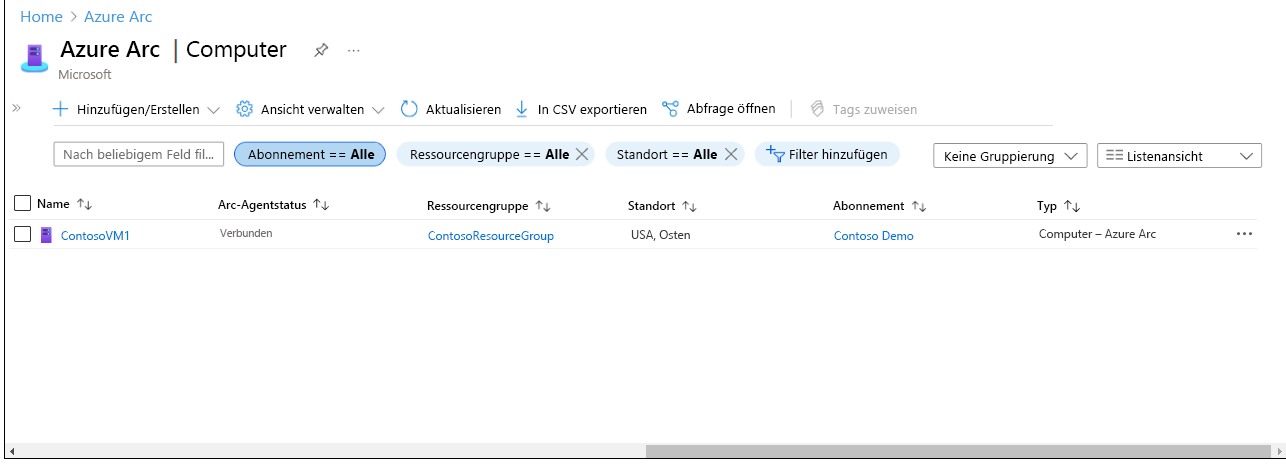Beschreiben Sie Azure Arc aktivierte Servern
Sie können Azure Arc-fähige Server verwenden, um serverbasierte Ressourcen zu verwalten, die außerhalb von Azure ausgeführt werden. Ein Windows Server- oder Linux-Server, der im lokalen Rechenzentrum von Contoso ausgeführt wird, kann mit Azure Arc registriert und zusammen mit systemeigenen Azure-Ressourcen verwaltet werden. Contoso kann diese Funktion auch auf alle Server anwenden, auf denen Windows Server oder Linux ausgeführt wird und die von einem anderen Cloudanbieter gehostet werden.
Was sind Server mit Azure Arc-Unterstützung?
Die Verwendung von Azure Arc-fähigen Servern ermöglicht es Ihnen, alle Ihrer Server zu verwalten, als ob sie Azure-Ressourcen in einer Ihrer Ressourcengruppen sind. Ihre verwalteten Server können Folgendes sein:
- Physische Computer.
- In einem lokalen Rechenzentrum gehostete VMs.
- Von einem anderen Cloudanbieter gehostete VMs.
- Ausführen von Windows Server oder Linux. Viele beliebte Distributionen von Linux werden unterstützt.
Durchführen des Onboardings zu Azure Arc
Der erste Schritt für einen Administrator besteht darin, die Server mit Azure Arc zu verbinden. Dieser Vorgang wird als Onboarding bezeichnet.
Für das Onboarding eines Servers müssen Sie den Azure Connected Machine-Agent installieren. Diese Installation verbindet Ihre Computer mit für Azure Arc aktivierten Servern.
Jeder Server, den Sie integrieren:
- Wird einer Azure Resource Manager-ID zugewiesen.
- Besitzt eine verwaltete Identität.
- Befindet sich in einer Azure-Ressourcengruppe und einem Azure-Abonnement.
- Wird im Azure-Portal angezeigt.
- Kann Tags und andere Azure-Verwaltungsfeatures verwenden.
Erstmal installiert, kann der Azure Connected Machine-Agent alle fünf Minuten eine Heartbeatnachricht an den Azure Arc-Dienst senden. Wenn der Azure Arc-Dienst keine Heartbeatnachrichten mehr von dem verbundenen Computer erhält, wird der Computer als offline eingestuft. Der Computer wird dann als Getrennt markiert, bis die Heartbeats fortgesetzt werden, woraufhin der Computer als Verbunden markiert wird.
Verwalten und Konfigurieren von Servern
Nachdem Sie Ihre Computer mit für Azure Arc aktivierten Servern verbunden haben, können Sie viele Konfigurationsverwaltungsaufgaben ausführen. In der folgenden Tabelle werden einige dieser Funktionen beschrieben:
| Option | BESCHREIBUNG |
|---|---|
| Übersicht | Sie können grundlegende Informationen zum Server überprüfen, einschließlich Status, Standort, Abonnement, Computername, Betriebssystem und Tags. |
| Aktivitätsprotokoll | Sie können eine Liste der Aktivitäten überprüfen, die auf dem Server ausgeführt wurden und von wem Sie ausgeführt wurden. |
| Zugriffssteuerung | Sie können den Zugriff auf Azure-Ressourcen für Benutzer, Gruppen, Dienstprinzipale und verwaltete Identitäten in diesem Bereich durch Erstellen von Rollenzuweisungen überprüfen und verwalten. |
| `Tags` | Tags sind Name/Wert-Paare die Ihnen das Kategorisieren von Ressourcen ermöglichen. |
| Richtlinien | Sie können Richtlinien für den Server hinzufügen, konfigurieren und entfernen. |
| Updateverwaltung | Mit dieser Option können Sie die konsistente Kontrolle und Compliance des Servers aufrechterhalten. |
| Änderungsnachverfolgung und Bestand | Sie können die Konfiguration der Änderungsnachverfolgung und des Bestands für den Server überprüfen. Änderungsnachverfolgung und Bestand helfen bei der Ermöglichung konsistenter Kontrolle und Compliance Ihrer Ressourcen. |
| Einblicke | Sie können Azure Monitor verwenden, um die Host-CPU, den Datenträger und den Online-/Offlinezustand Ihrer Server mit Azure Arc-Unterstützung zu überprüfen. |
| Protokolle | Sie können Abfragen an Protokolle ausführen, um Informationen über den Server zu sammeln. |
| Erweiterungen | Sie können Erweiterungen für den Server hinzufügen und entfernen. Erweiterungen sind kleine Apps, die Konfigurations- und Automatisierungsaufgaben auf Servern nach der Bereitstellung bereitstellen. Beispielsweise könnte Contoso eine Erweiterung verwenden, wenn ein Server neue Software benötigt, oder wenn das IT-Personal ein Skript auf einem Server ausführen muss. |